Nous devons travailler fréquemment avec des documents Word, et parfois nous pouvons être confus lorsque nous voulons fusionner plusieurs documents Word en un seul document principal. Lorsque la quantité de contenu n'est pas importante, nous pouvons directement le copier et le coller. Cependant, dans le cas du traitement d'un grand nombre de documents ou de formats complexes. Que devrions nous faire?
À ce stade, nous devons choisir une meilleure plate-forme ou un meilleur programme pour fusionner des documents. Certains logiciels ou plates-formes que nous trouvons sur l'Internet changeront le format du document d'origine lors de la fusion de documents et ne pourront pas fusionner des documents de haute qualité. Maintenant, nous allons vous expliquer quelques méthodes pour fusionner des documents Word en un seul en même temps, étape par étape. Nous recommanderons non seulement des outils en ligne mais également hors ligne.
Contenu
1. Fusionner des documents Word hors ligne avec Microsoft Word
2. Fusionnez des documents Word en ligne avec DocSoSo
3. Combinez des documents Word avec Aspose
4. Fusionnez les documents Word en un seul avec FilesMerge
5. Fusionnez les documents Word en un seul avec Okdo Word Merger
1. Fusionner des documents Word hors ligne avec Microsoft Word
Microsoft Word est un programme populaire dans le monde entier. Avec ce logiciel, nous pouvons écrire et éditer facilement. Il peut également vous aider avec l'orthographe, la grammaire et même des suggestions d'écriture stylistique. Avec des outils à portée de main, passez facilement du stylo et du papier à l'encrage numérique et modifiez intuitivement.
Beaucoup de gens ne savent pas que Microsoft Word a une fonction intégrée pour «fusionner des documents». Il peut vous aider à fusionner plusieurs documents en un seul document et à conserver le format d'origine. Maintenant, je vais vous dire comment fusionner les documents Word étape par étape.
Étape 1. Ouvrez le logiciel Microsoft Word.
Étape 2. Sélectionnez l'onglet "Insérer" situé près du coin supérieur gauche de l'interface Microsoft Word.
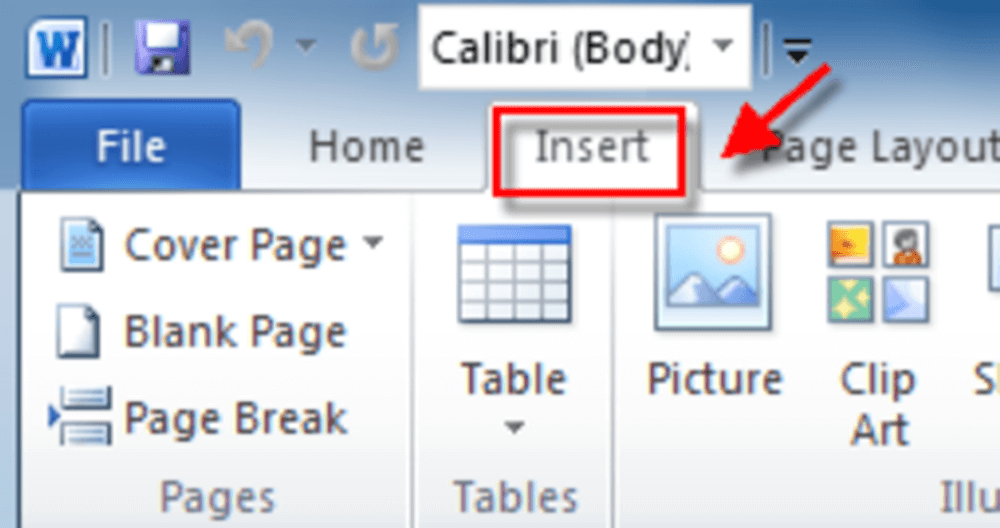
Étape 3. Cliquez sur l'icône déroulante du bouton "Objet" qui se trouve dans la barre d'outils principale de Microsoft Word, puis cliquez sur le bouton "Texte du fichier…".
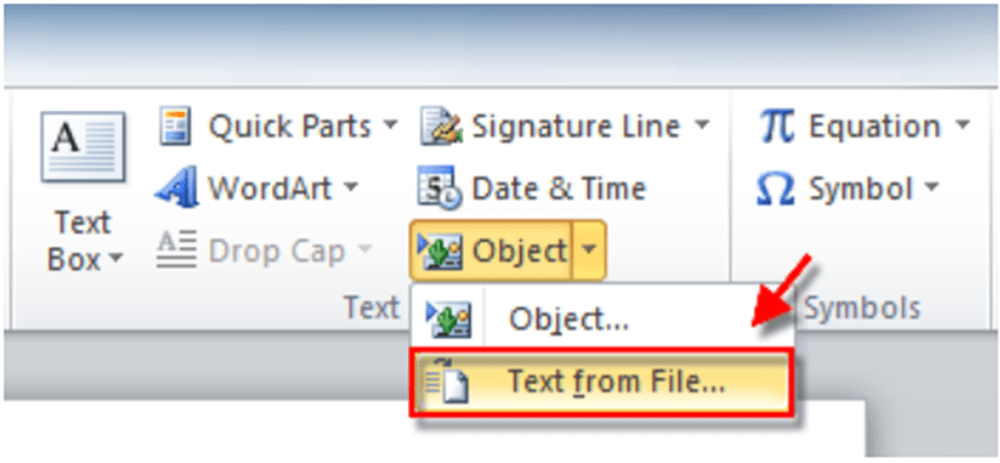
Étape 4. Après cela, vous pouvez sélectionner les fichiers à fusionner dans le document actuel. Pour sélectionner plus d'un document, appuyez et maintenez l'onglet "Ctrl". Lorsque vous avez terminé, cliquez sur le bouton "Insérer".
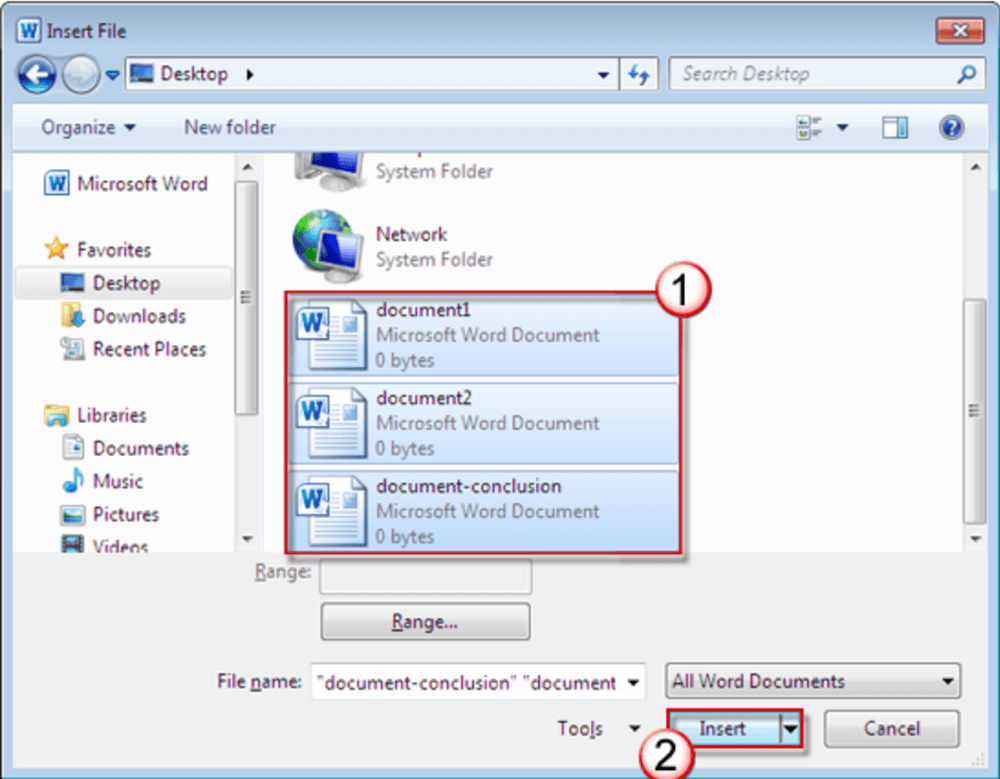
Étape 5. Ensuite, vous pouvez obtenir votre nouveau document Word en cliquant sur le bouton "Fichier"> "Enregistrer sous".
1. Fusionner des documents Word hors ligne avec Microsoft Word
DocSoSo est un convertisseur de documents en ligne gratuit. Vous n'avez pas besoin d'installer de logiciel ni de plug-ins; vous pouvez facilement convertir et utiliser PDF. Tous les outils sont totalement gratuits. Cela aide les gens à travailler plus intelligemment avec des documents. DocSoSo fournit des applications pratiques et utiles comme le convertisseur d'image, Word Split and Merge, Excel To Word, Word To Image, Excel To Image, le filigrane Word, etc.
Étape 1. Accédez au site Web DocSoSo. Cliquez sur "Word Convert"> "Merge Word" pour démarrer le travail.
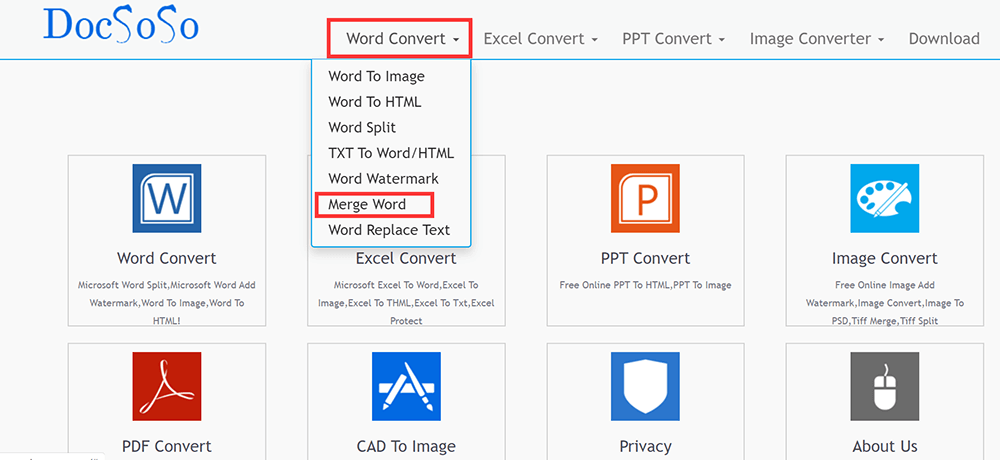
Étape 2. Cliquez sur "Sélectionner les fichiers" pour sélectionner le document Word que vous souhaitez fusionner. Vous pouvez sélectionner plusieurs fichiers à la fois. Lorsque vous avez terminé, cliquez sur le bouton "Fusionner le mot".

Étape 3. Cliquez sur "Télécharger le fichier" pour télécharger votre fichier fusionné ou ouvrez votre fichier directement en cliquant sur "Ouvrir le fichier".
3. Combinez des documents Word avec Aspose
Aspose est une plateforme en ligne gratuite pour les documents Microsoft Word et OpenOffice. Avec cet outil, vous pouvez convertir, afficher, modifier, créer un filigrane, comparer, signer, fusionner ou fractionner des documents. Afficher les métadonnées, extraire du texte, des images, rechercher du contenu et supprimer les annotations directement à partir de votre navigateur préféré sont également pris en charge sur cette plateforme en ligne.
Étape 1. Accédez à sa page d'accueil. Cliquez ensuite sur l'outil "Fusion" sur la page d'accueil.
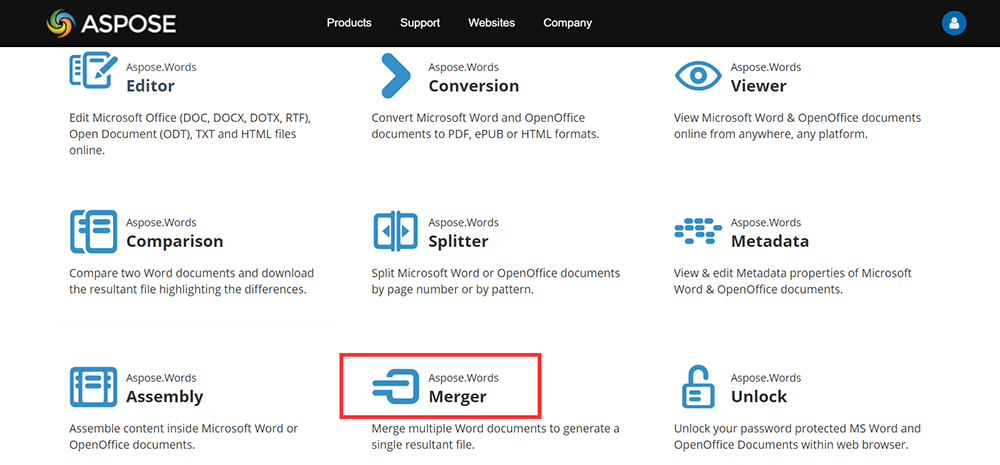
Étape 2. Téléchargez les documents Word en cliquant sur le bouton «Faites glisser ou téléchargez vos fichiers» ou faites glisser les fichiers dans l'espace vide.
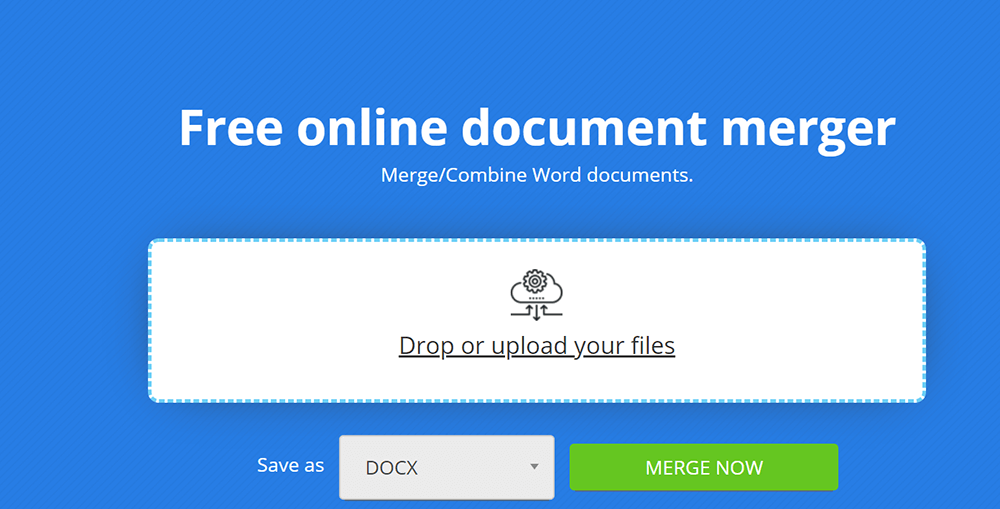
Étape 3. Cliquez sur le bouton "FUSIONNER MAINTENANT" pour démarrer la fusion des fichiers.
Étape 4. Vous pouvez instantanément télécharger, afficher ou envoyer le fichier fusionné sous forme d'e-mail. Notez que le fichier sera supprimé des serveurs après 24 heures et les liens de téléchargement cesseront de fonctionner après cette période.
4. Fusionnez les documents Word en un seul avec FilesMerge
FilesMerge est une fusion de fichiers cloud en ligne, gratuite et sans installation pour la fusion de fichiers JPG, PDF, PNG, DOC, XLS, CSV, TEXT et d'autres formats. Que vous utilisiez Windows, Mac ou Linux, tant que vous avez un navigateur, votre ordinateur peut accéder à l'Internet et vous pouvez ensuite utiliser ces services.
Étape 1. Accédez à la page d'accueil de FilesMerge. Cliquez sur le "Merge Word" sur la page d'accueil.
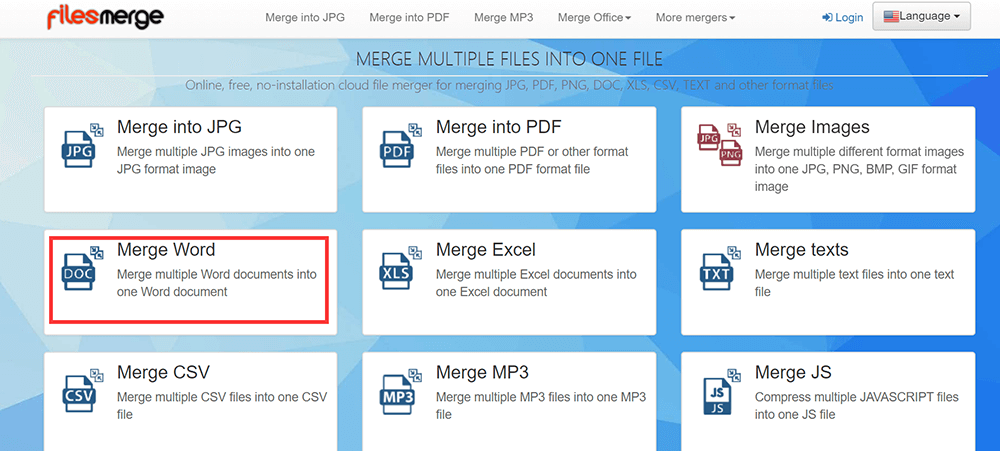
Étape 2. Faites glisser et déposez les fichiers dans la zone de téléchargement, ou cliquez sur le bouton «Sélectionner un fichier local» pour télécharger des fichiers. Vous pouvez également télécharger le fichier en collant le lien URL.
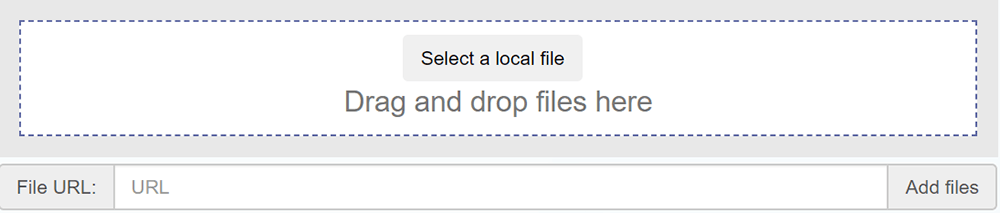
Étape 3. Vous pouvez trier les fichiers téléchargés en cliquant sur le bouton «Haut» ou «Bas». Si vous avez terminé, cliquez sur le bouton "Fusionner" pour fusionner les fichiers.
Étape 4. Téléchargez le fichier fusionné ou affichez-le directement.
5. Fusionnez les documents Word en un seul avec Okdo Word Merger
Okdo Word Merger est une application simple qui vous permet de fusionner plusieurs documents DOC, DOCX, DOCM et RTF dans des fichiers plus volumineux, rapidement et sans effort. Il nécessite l'installation de Microsoft Word sur votre système et peut traiter plusieurs types de documents en une seule opération.
Étape 1. Vous devez d'abord le télécharger sur votre ordinateur.
Étape 2. Ouvrez l'application; cliquez sur "Ajouter des fichiers" pour télécharger le fichier que vous souhaitez fusionner.
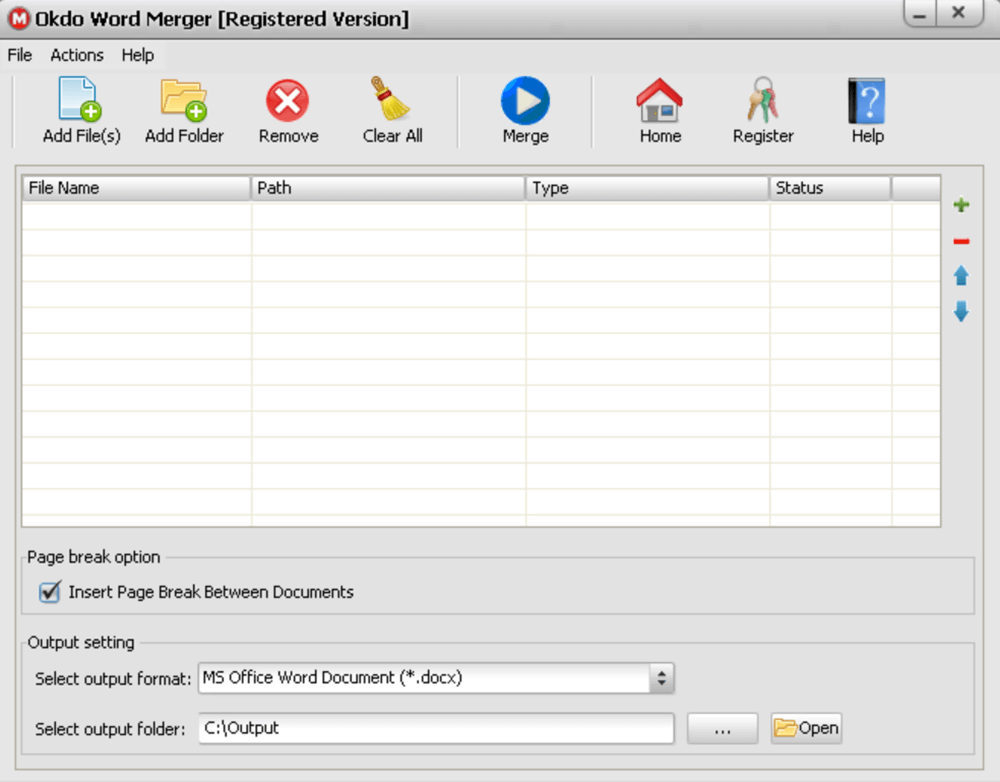
Étape 3. Lorsque vous avez terminé, cliquez sur le bouton "Fusionner". Ensuite, vous pouvez obtenir un nouveau document Word fusionné.
Conclusion
Ici, nous avons répertorié 5 fusions de documents Word qui peuvent vous aider à fusionner des documents Word en un seul. Okdo Word Merger et Microsoft Word sont des applications de bureau, si vous souhaitez les utiliser, vous devez d'abord les télécharger et les installer. Les 3 autres sont des logiciels en ligne. Vous pouvez en choisir un selon vos besoins. Si vous avez de meilleures idées, veuillez nous contacter .
Cet article a-t-il été utile? Merci pour votre avis!
OUI Ou alors NON































